SQL Server Reporting Services 설치 및 구성
적용 대상: SQL Server Reporting Services(2017 이상) ❌ Power BI Report Server
이 문서는 SSRS(SQL Server Reporting Services)를 다운로드, 설치 및 구성하는 데 도움이 됩니다. SSRS 설치에는 보고서 항목을 저장하고 보고서를 렌더링하며 구독 및 기타 보고서 서비스를 처리하기 위한 서버 구성 요소가 포함되어 있습니다. 또는 관리자가 Microsoft Endpoint Configuration Manager를 사용하여 Reporting Services를 설치할 수도 있습니다.
Microsoft 다운로드 센터에서 SQL Server 2022 Reporting Services를 다운로드하세요.
Microsoft 다운로드 센터에서 SQL Server 2019 Reporting Services를 다운로드하세요.
Microsoft 다운로드 센터에서 SQL Server 2017 Reporting Services를 다운로드하세요.
참고
Power BI Report Server를 찾고 있나요? Power BI Report Server 설치를 참조하세요.
SQL Server 2016 또는 이전 버전의 Reporting Services에서 업그레이드하거나 마이그레이션하려고 하나요? Reporting Services 업그레이드 및 마이그레이션을 참조하세요.
필수 조건
SQL Server 설치를 위한 하드웨어 및 소프트웨어 요구 사항을 검토하세요. SSRS를 설치할 컴퓨터가 설치하려는 버전에 해당하는 하드웨어 및 소프트웨어 필수 구성 요소를 충족하는지 확인합니다.
SSRS 설치
다음 단계를 사용하여 SSRS를 설치합니다.
SQLServerReportingServices.exe를 찾고 설치 프로그램을 시작합니다.Reporting Services 설치를 선택합니다.
설치할 버전을 선택하고 다음을 선택합니다.
무료 버전의 경우 Evaluation 또는 Developer를 선택합니다.
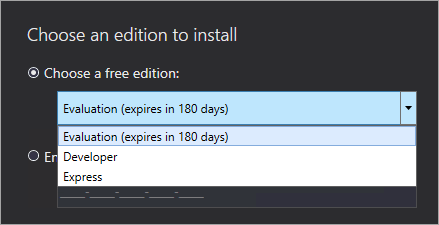
그렇지 않은 경우 제품 키를 입력합니다. 자세한 내용은 SQL Server Reporting Services의 제품 키 찾기를 참조하세요.
라이선스 이용 약관을 읽고 동의한 후, 다음을 선택합니다.
다음을 선택합니다.
보고서 서버에 대한 설치 위치를 지정합니다. 계속하려면 설치를 선택합니다.
참고 항목
기본 경로는
C:\Program Files\Microsoft SQL Server Reporting Services입니다.설치를 완료한 후 보고서 서버 구성을 선택하여 Report Server Configuration Manager를 시작합니다.
보고서 서버 구성
보고서 서버 구성을 선택하면 보고서 서버 Configuration Manager가 나타납니다. 자세한 내용은 보고서 서버 구성 관리자를 참조하세요.
초기 Reporting Services 구성 프로세스를 완료하려면 보고서 서버 데이터베이스 만들기 지침을 따릅니다.
다른 서버에서 데이터베이스 만들기
별도의 데이터베이스 서버에서 보고서 서버 데이터베이스를 만드는 경우 보고서 서버의 서비스 계정을 데이터베이스 서버에서 인식되는 자격 증명으로 변경합니다.
기본적으로 보고서 서버는 가상 서비스 계정을 사용합니다. 다른 서버에서 데이터베이스를 만들려고 시도하면 연결 권한 적용 단계에서 다음 오류가 발생할 수 있습니다.
System.Data.SqlClient.SqlException (0x80131904): Windows NT user or group '(null)' not found. Check the name again.
이 문제를 해결하기 위해 서비스 계정을 네트워크 서비스 또는 도메인 계정으로 변경할 수 있습니다. 네트워크 서비스를 선택하면 보고서 서버의 컴퓨터 계정 컨텍스트에서 권한이 적용됩니다.
자세한 내용은 보고서 서버 서비스 계정 구성을 참조하세요.
Windows 서비스
설치 프로그램은 프로세스 중에 Windows 서비스를 만듭니다. 서비스는 SQL Server Reporting Services로 표시됩니다. 서비스 이름은 SQLServerReportingServices입니다.
기본 URL 예약
URL 예약은 접두사, 호스트 이름, 포트 및 가상 디렉터리로 구성됩니다.
| 부분 | 설명 |
|---|---|
| 접두사 | 기본 접두사는 HTTP입니다. TLS(전송 계층 보안) 인증서를 설치한 경우 설치 프로그램은 HTTPS 접두사를 사용하는 URL 예약을 만듭니다. |
| 호스트 이름 | 기본 호스트 이름은 강력한 와일드카드(+)로서 보고서 서버가 지정된 포트에서 https://<computername>/reportserver, https://localhost/reportserver 또는https://<IPAddress>/reportserver를 포함하여 컴퓨터로 확인되는 모든 호스트 이름에 대한 HTTP 요청을 수락하도록 지정합니다. |
| 포트 | 기본 포트는 80입니다. 다른 포트를 사용하는 경우 브라우저 창에서 웹 포털을 열 때 명시적으로 URL에 포트를 추가해야 합니다. |
| 가상 디렉터리 | 기본값으로 보고서 서버 웹 서비스 가상 디렉터리는 reportserver입니다. 웹 포털의 경우 기본 가상 디렉터리는 reports입니다. |
다음은 전체 URL 문자열의 예입니다.
https://+:80/reportserver: 이 문자열은 보고서 서버에 대한 액세스를 제공합니다.https://+:80/reports: 이 문자열은 웹 포털에 대한 액세스를 제공합니다.
방화벽
원격 컴퓨터에서 보고서 서버에 액세스할 때 방화벽이 있는 경우 방화벽 규칙을 구성했는지 확인합니다.
웹 서비스 URL 및 웹 포털 URL에 대해 구성한 TCP 포트를 엽니다. 기본값으로 이 URL은 TCP 포트 80에서 구성됩니다.
다른 기능 구성
보고서 액세스 및 유용성을 개선하기 위해 다른 기능을 구성해야 할 수도 있습니다. 보고서 항목을 Power BI 대시보드에 고정할 수 있도록 Power BI 서비스와의 통합을 구성할 수 있습니다. 자세한 내용은 Power BI Report Server 통합(Configuration Manager)을 참조하세요.
구독 처리를 위해 이메일 구성
구독 처리를 위해 이메일을 구성하려면 다음을 참조하세요.
원격 컴퓨터에서 보고서 설정
원격 컴퓨터에서 보고서에 액세스하고 보고서를 관리할 수 있도록 웹 포털을 설정할 수도 있습니다. 자세한 내용은 다음을 참조하세요.
관련 콘텐츠
SQL Server Reporting Services 기본 모드를 설치하는 방법에 대한 자세한 내용은 Reporting Services 기본 모드 보고서 서버 설치를 참조하세요.
설치된 보고서 서버를 사용하여 보고서를 만들고 보고서 서버에 보고서를 배포하기를 시작합니다. Report Builder 시작 방법에 대한 자세한 내용은 Microsoft Report Builder 설치를 참조하세요.
SQL Server Data Tools를 사용하여 보고서를 만드는 방법에 대한 자세한 내용을 보려면 SQL Server Data Tools를 다운로드합니다.
- SharePoint 통합 모드에서 SQL Server 2016 Reporting Services 이상을 설치하는 방법에 대한 자세한 내용은 SharePoint 모드에서 첫 번째 보고서 서버 설치를 참조하세요.
추가 질문이 있으신가요? Reporting Services 포럼에서 질문하세요.
피드백
출시 예정: 2024년 내내 콘텐츠에 대한 피드백 메커니즘으로 GitHub 문제를 단계적으로 폐지하고 이를 새로운 피드백 시스템으로 바꿀 예정입니다. 자세한 내용은 다음을 참조하세요. https://aka.ms/ContentUserFeedback
다음에 대한 사용자 의견 제출 및 보기